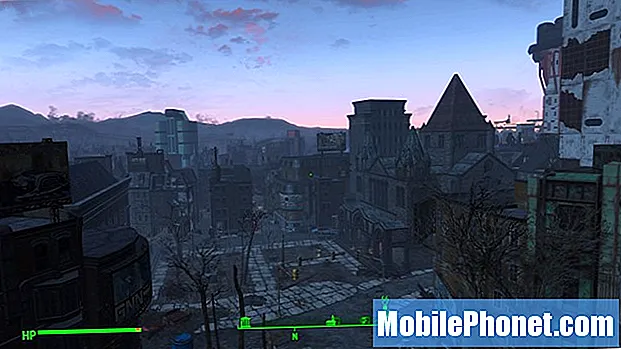Innehåll
Det har varit några ägare av Galaxy A50 som har klagat på grund av att de har några nätverksrelaterade problem. Det fanns de som rapporterade att 4G LTE inte fungerar på sina enheter, och det är vad vi kommer att ta itu med i det här inlägget.
Nätverksrelaterade problem är ofta mindre problem. Med andra ord kanske du kan fixa dem på egen hand så länge du är villig att göra några felsökningsförfaranden.
I den här guiden går jag igenom för att fixa din Galaxy A50 som har några problem med dess anslutning via 4G LTE. Om du är en av ägarna som har ett problem som detta, fortsätt läsa eftersom den här artikeln kan hjälpa till.
Vad ska jag göra om 4G LTE inte fungerar
Tid som behövs: 15 minuter.
Om du har kunnat använda 4G LTE tidigare eller anslutit till Internet med tjänsten kan problemet vara mindre. Faktum är att sådana problem kan lösas med ganska enkla lösningar. Här är saker du behöver göra:
- Tvinga om att starta om din telefon
Det första du måste göra är tvångsstart. Det är en simulerad borttagning av batteriet som uppdaterar telefonens minne och laddar om alla tjänster. Om detta bara är ett mindre problem som orsakat en glitch i systemet, är den här proceduren allt du behöver för att 4G LTE ska fungera på din telefon igen.
1. För att göra detta, tryck och håll ned volym ned-knappen och strömbrytaren i 10 sekunder eller mer.
2. När A50-logotypen visas släpper du båda knapparna och väntar på att telefonen ska starta om.
Efter det, försök se om 4G LTE nu fungerar ordentligt. Om det fortfarande inte gör det kan du prova nästa lösning.
Denna procedur har redan visat sig vara effektiv mot sådana frågor. Det är effektivt men du behöver inte oroa dig för dina filer eftersom de inte raderas. Så här görs det:
1. Svep ner från toppen av skärmen och tryck sedan på ikonen Inställningar.
2. Hitta och knacka på Allmän hantering.
3. Peka på Återställ.
4. Knacka på Återställ nätverksinställningar.
5. Tryck på knappen Återställ inställningar.
6. Om du uppmanas ange din PIN-kod, lösenord eller mönster.
7. Tryck slutligen på Återställ.
För det mesta är det här de enda sakerna du behöver göra för att lösa problem som detta. Men om det fortsätter har du inget annat val än att göra nästa lösning.
Men före återställningen, se till att skapa en säkerhetskopia av dina viktiga filer och data. Följ dessa steg när du är klar:
1. Svep nedåt från toppen av skärmen och tryck sedan på ikonen Inställningar.
2. Hitta och knacka på Allmän hantering.
3. Peka på Återställ.
4. Tryck på Återställ fabriksdata.
5. Bläddra ner till botten av skärmen och tryck på Återställ.
6. Om du uppmanas ange din PIN-kod, lösenord eller mönster.
7. Slutligen knackar du på Ta bort alla.
LÄS OCH: Hur fixar du Samsung Galaxy A50-mobilnätverket är inte tillgängligt
Jag hoppas att vi har kunnat hjälpa dig med att din Galaxy A50 med 4G LTE inte fungerar.
Vänligen stödja oss genom att prenumerera på vår Youtube-kanal. Tack för att du läser!